[ProArt Motherboard] ProArt Creator Hub - Introduzione
1. Scarica ed installa il software ProArt Creator Hub
2. Apri ProArt Creator Hub e istruzioni
1. Scarica ed installa il software ProArt Creator Hub
- Vai a Driver e Strumenti del sito di supporto del modello ProArt per selezionare il tipo di sistema operativo (sia Windows 10/11).
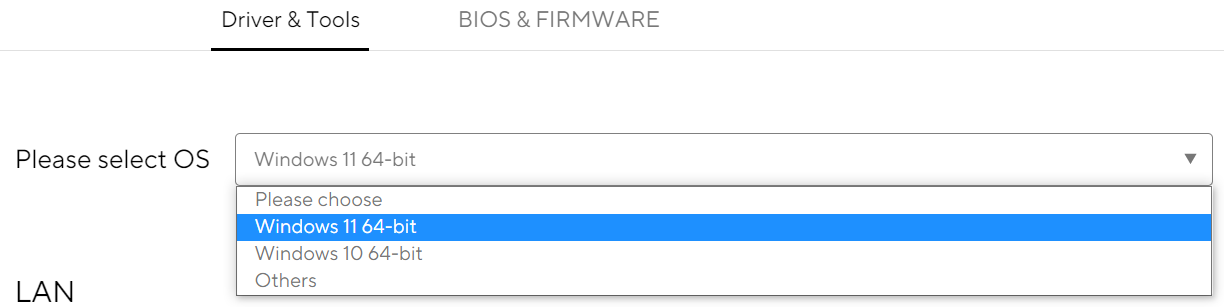
- Vai a Software e Utility per scaricare i file di installazione dei driver e dei servizi richiesti da ProArt Creator Hub.
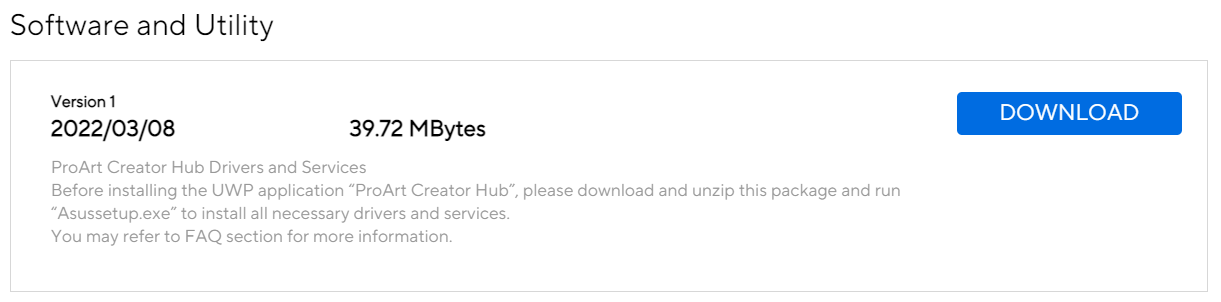
- Decomprimere il file.
- Fai clic su Asussetup.exe .
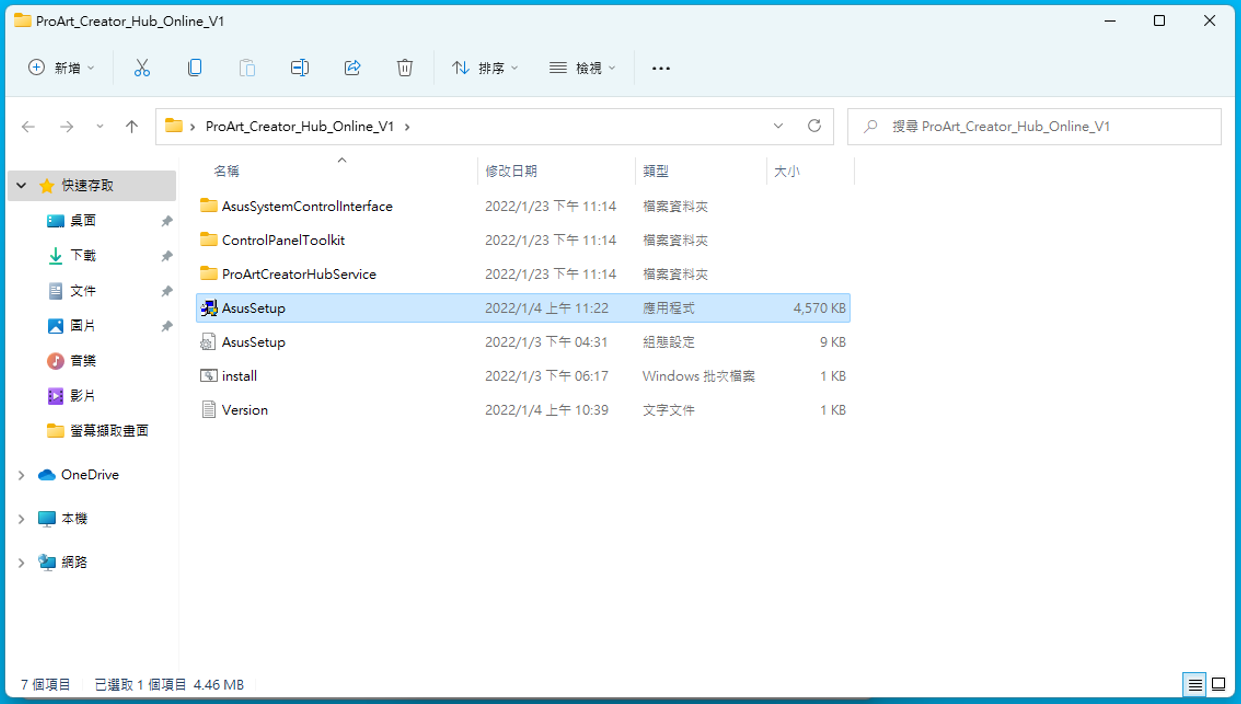
- Attendere l'installazione del servizio e del driver.
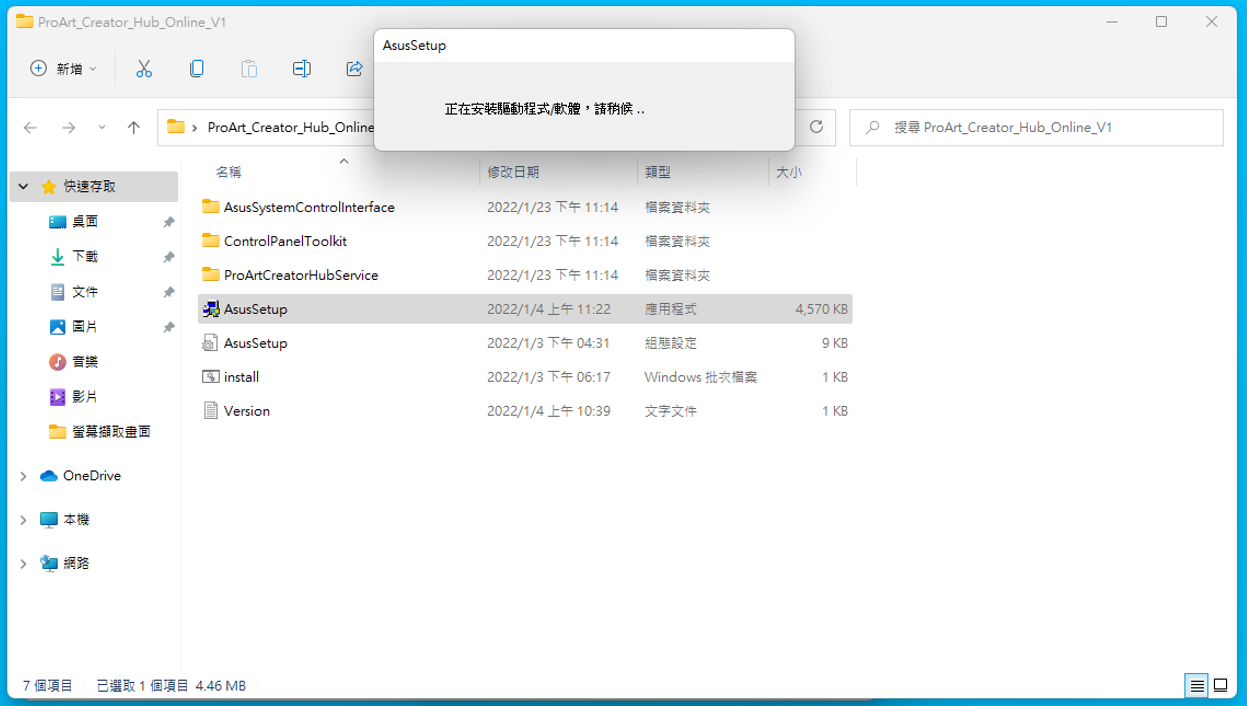
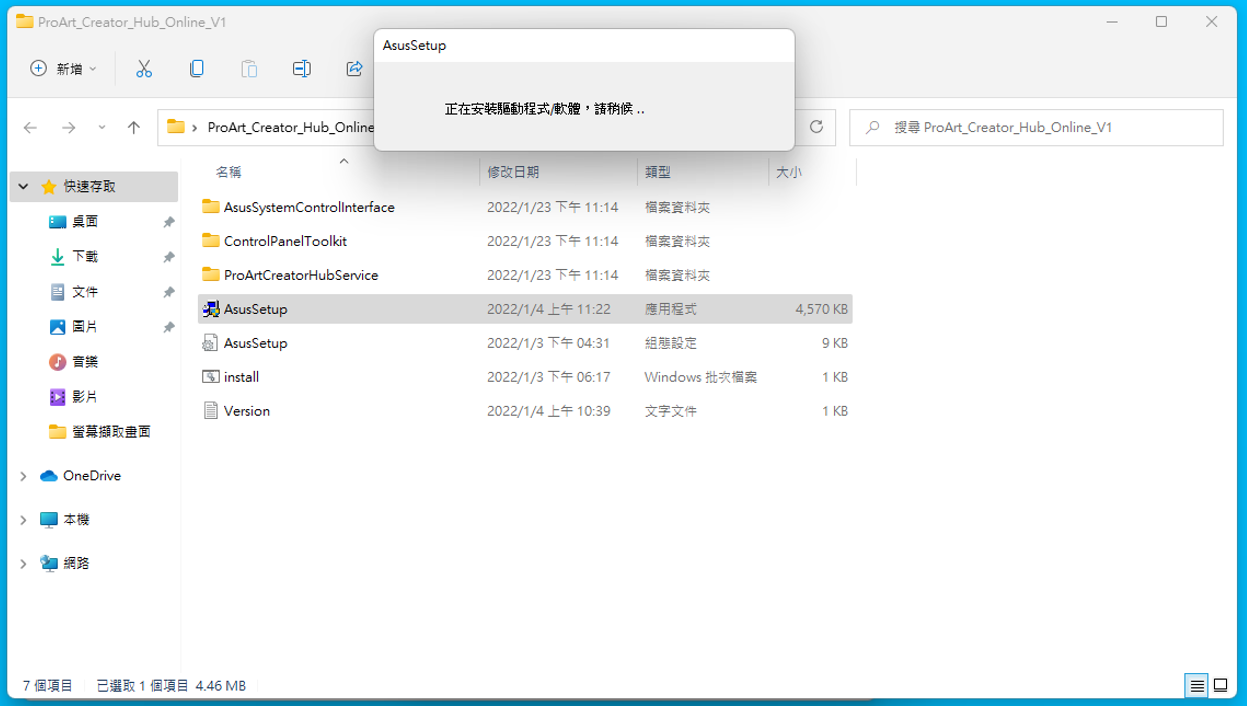
- Vai a Software e Utilità e fai clic sul seguente collegamento Microsoft Store per accedere alla pagina di installazione di ProArt Creator Hub
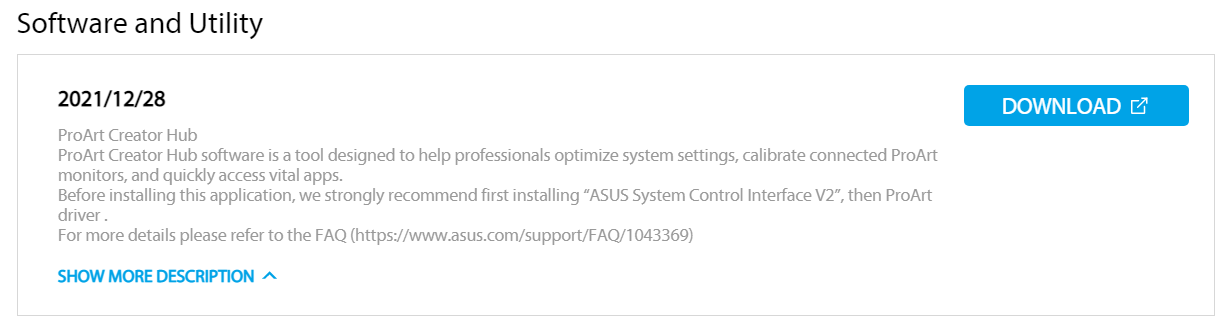
https://www.microsoft.com/p/proart-creator-hub/9nm0hh6wdn7q
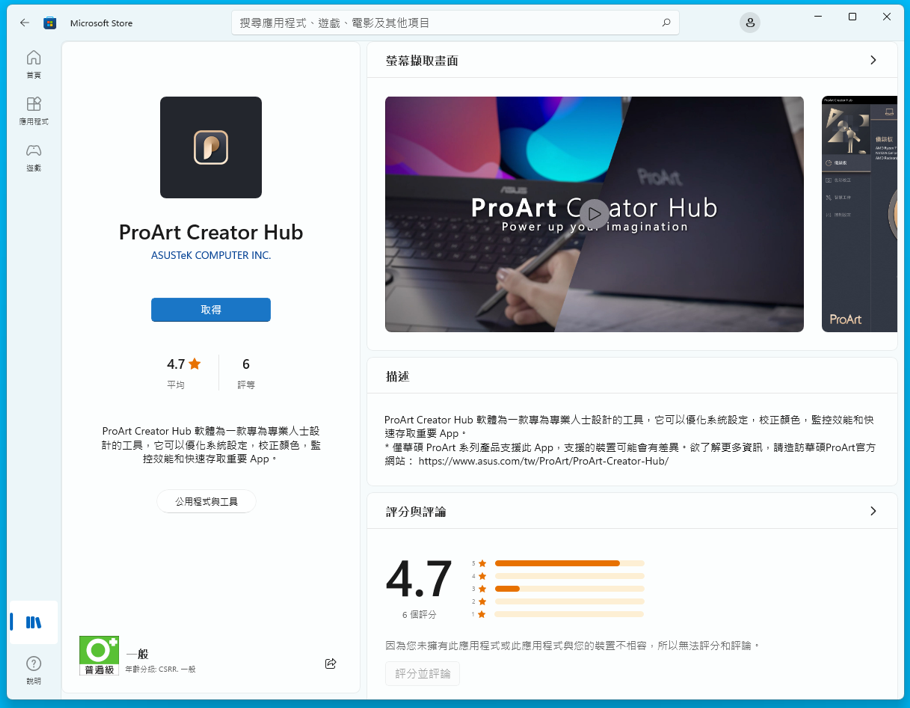
- Segui le istruzioni per installare ProArt Creator Hub
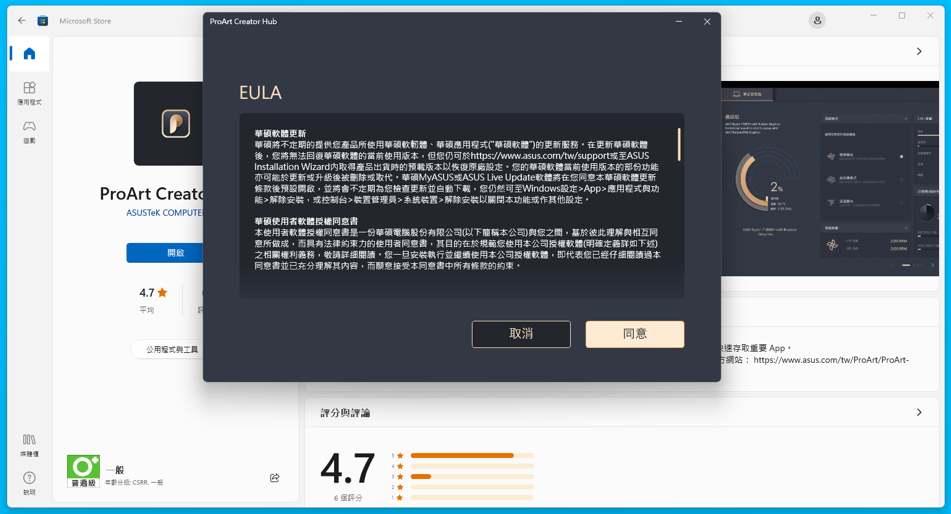
- L'installazione è completa.
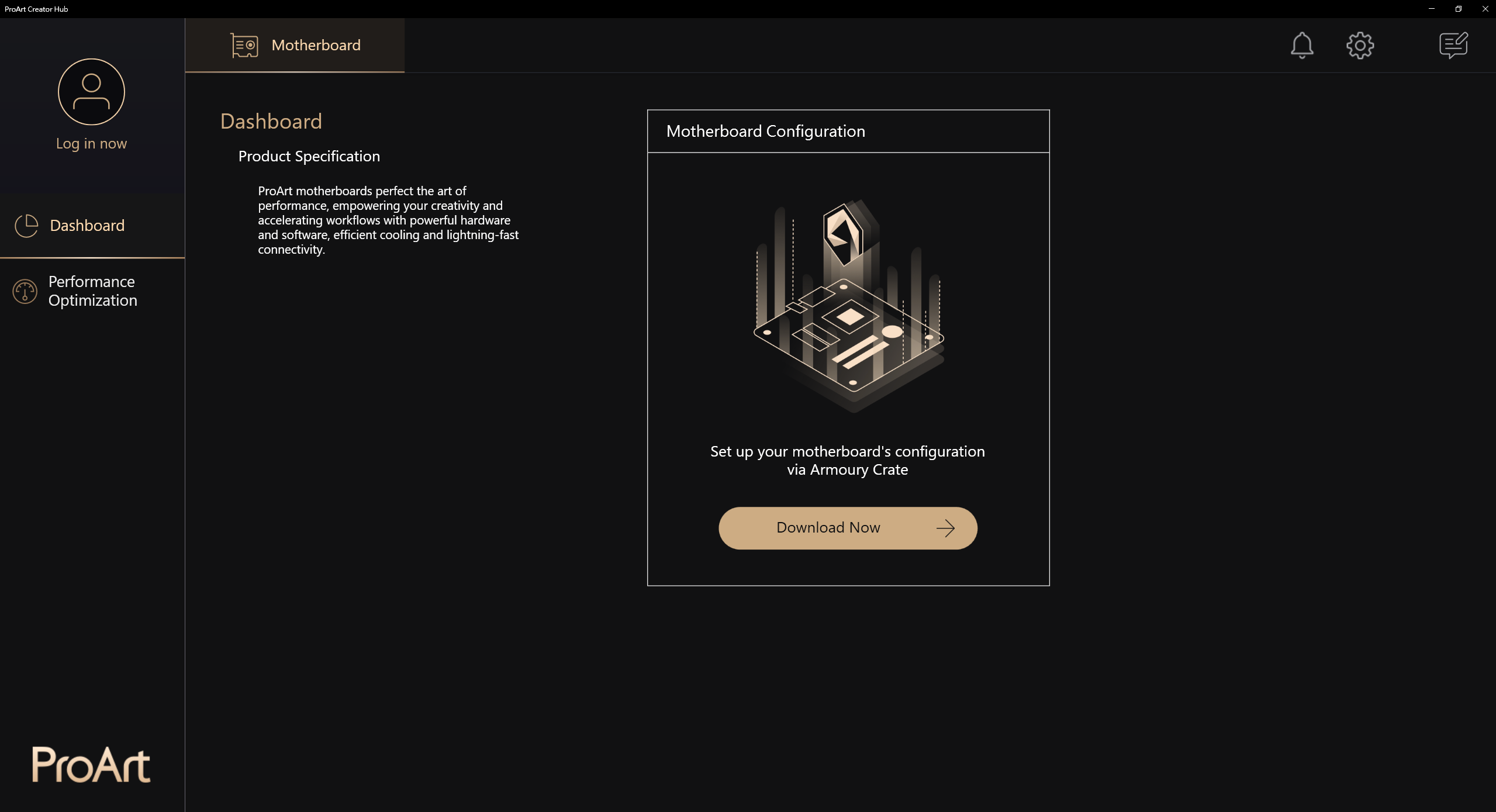
Avviso:
Se l'app non può essere utilizzata, si prega di modificare le impostazioni nel BIOS come segue:
- Torna al desktop all'interno del sistema e seleziona Start > Riavvia
- Premi F2 o CANC per accedere al BIOS
- Premi F7 per accedere a Advanced Mode
- Si prega di seguire il percorso nel menu principale
Tool > MyASUS > Download & Install MyASUS service & app
- Si prega di impostare l'opzione su Enabled, come mostrato di seguito
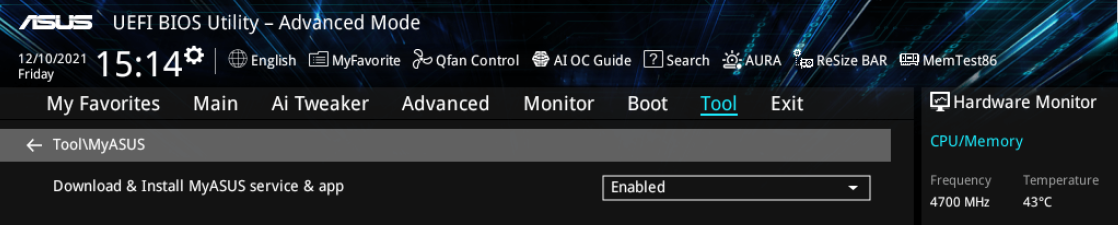
- Premi F10, seleziona OK per salvare le impostazioni e riavviare
- Dopo il riavvio, torna al sistema operativo per utilizzare ProArt Creator Hub
2. Apri ProArt Creator Hub e istruzioni
1. Principale :
A. Barra delle funzioni:Mostra dashboard e ottimizzazione delle prestazioni
B. Barra del prodotto: Mostra la scheda madre ProArt e il display ProArt e il notebook ProArt.
C. Impostazione:Cambia la lingua del software e la versione del software e contatta ASUS
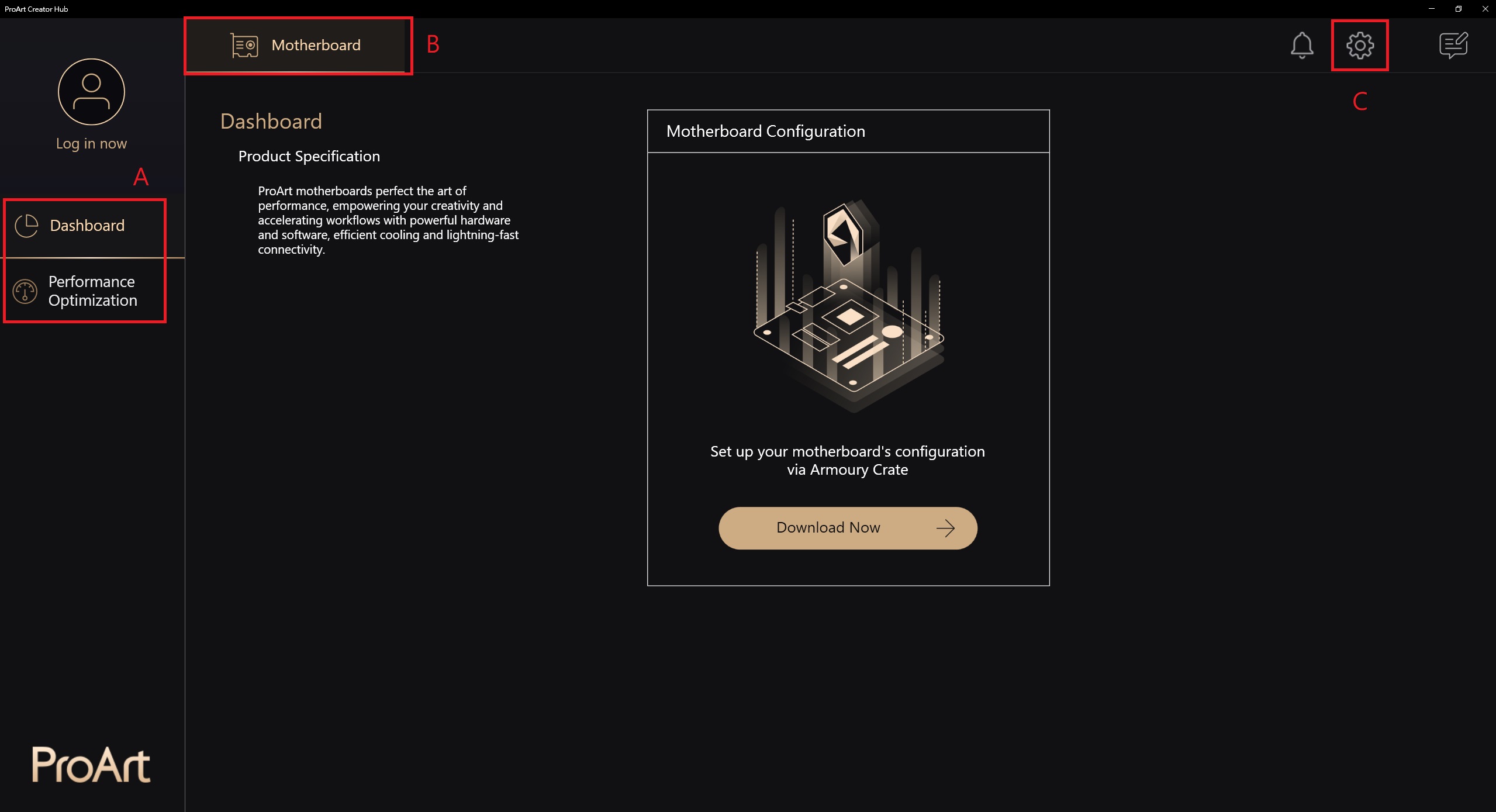
1-1 Descrizione della funzione: Motherboard -> Dashboard
Dalla versione 2.0.0.0 in poi, la pagina Dashboard porterà direttamente ad Armoury Crate per la configurazione, introduzione relativa ad Armoury Crate: [Scheda Madre] Armoury Crate - Introduzione | Official Support | ASUS Global
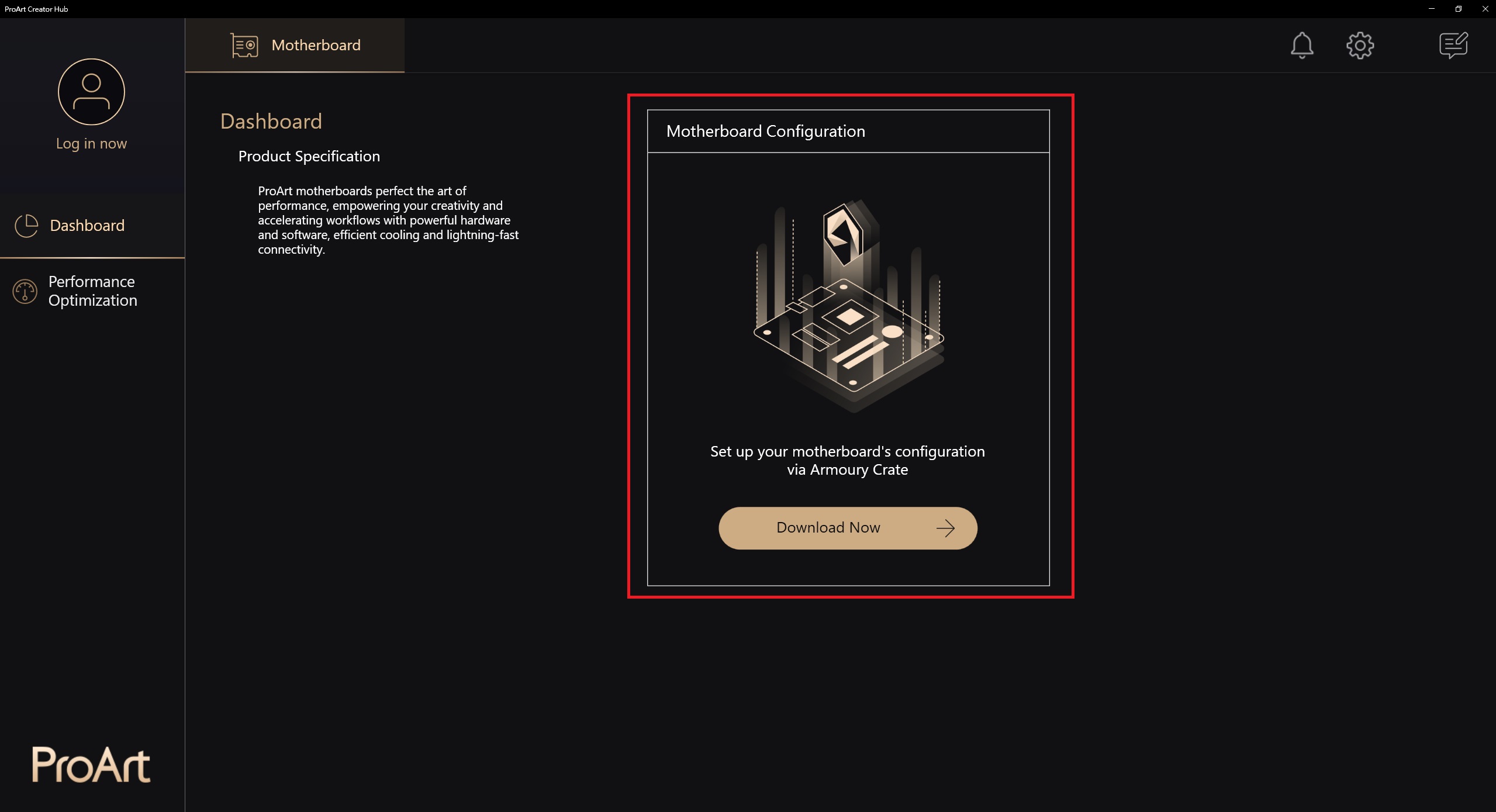
1-2. Descrizione della funzione: Motherboard -> Performance Optimization -> Network
È possibile monitorare le prestazioni della rete o selezionare diverse modalità di lavoro
Le funzioni correlate devono essere scaricate da CreationFirst per essere utilizzate, Introduzione relativa a CreationFirst: [ProArt Motherboard] CreationFirst - Introduzione | Official Support | ASUS Global
1-2-1. Avvia CreationFirst
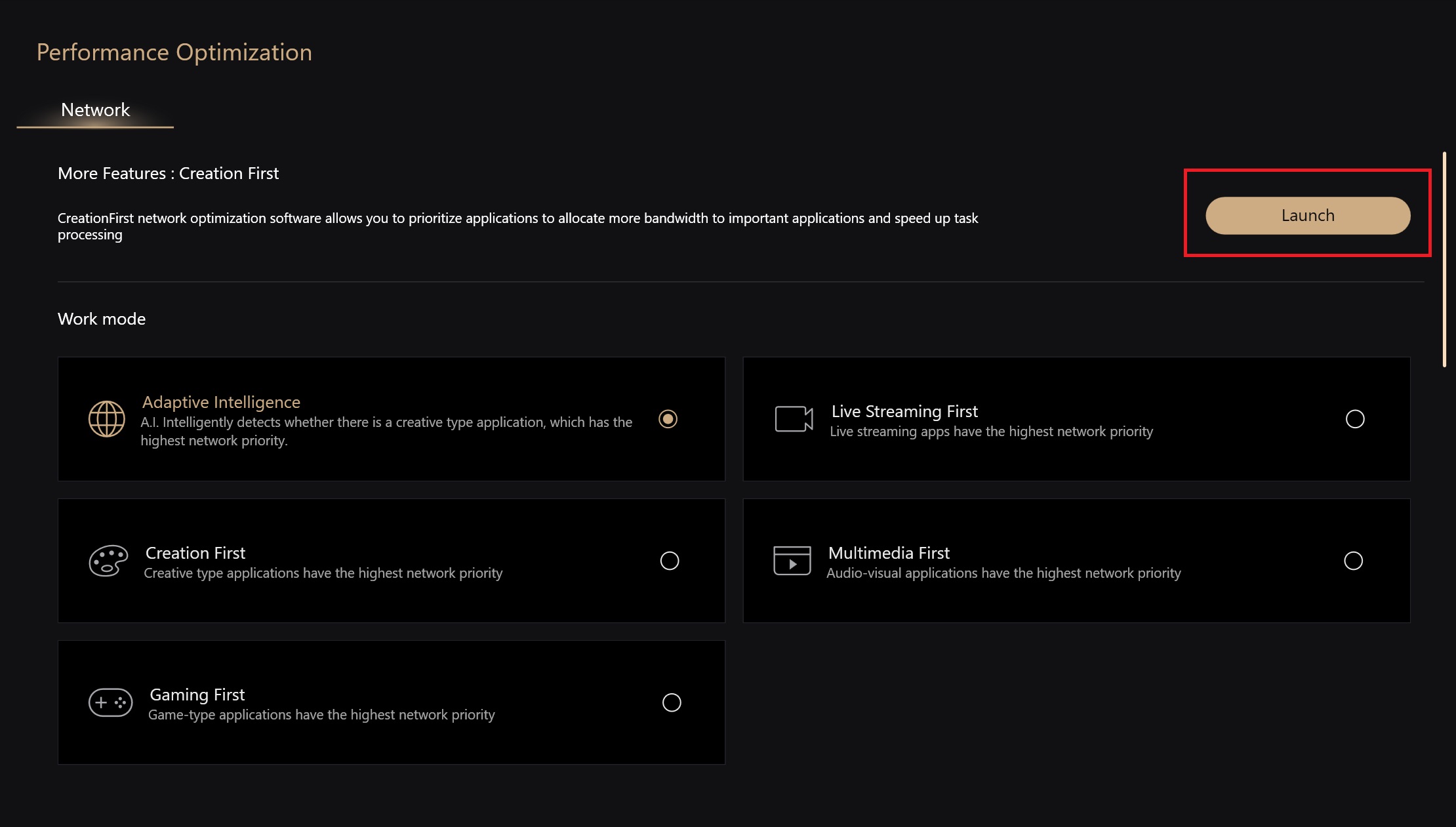
1-2-2. Seleziona una diversa modalità di lavoro
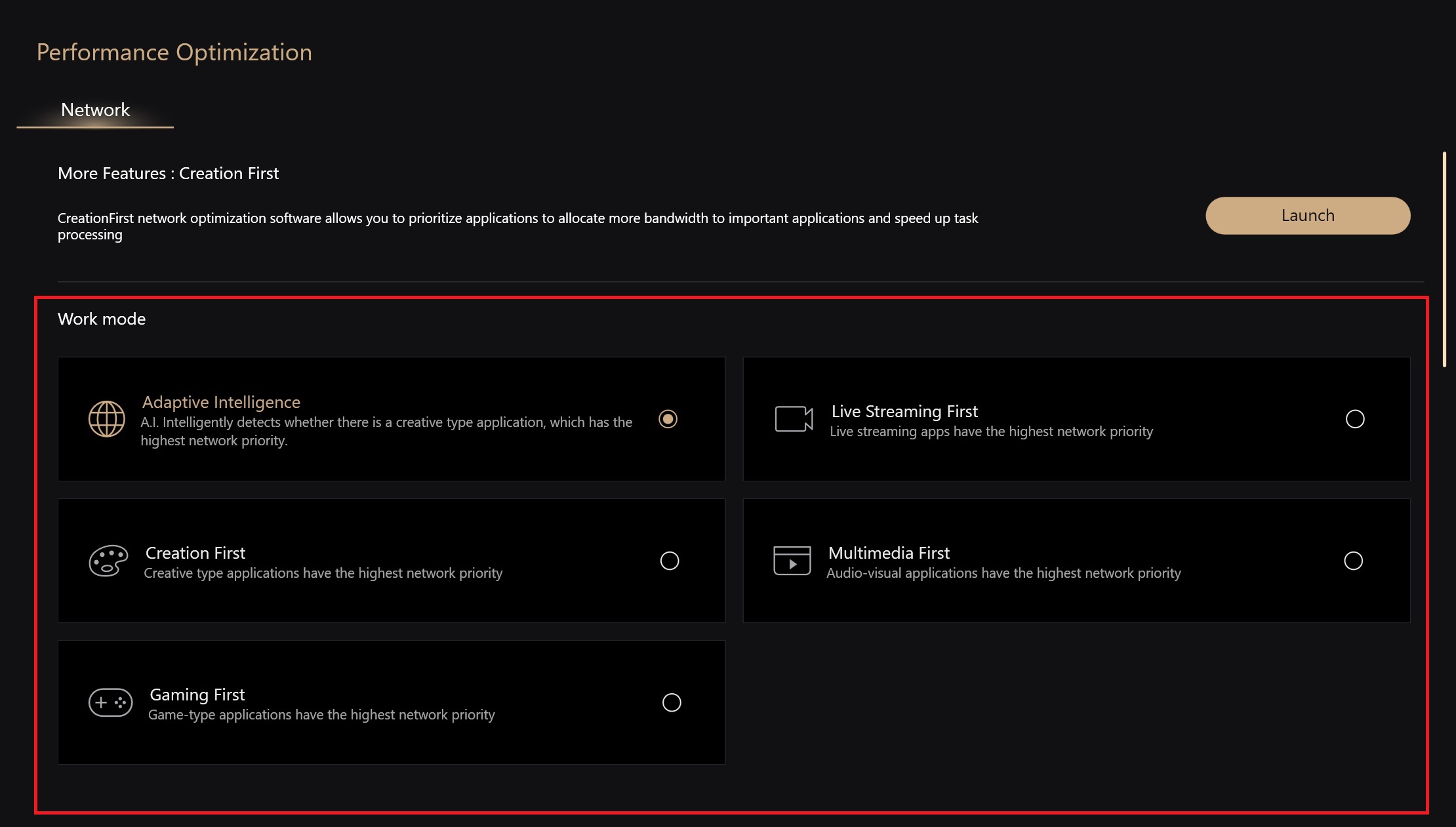
1-2-3. Le 5 migliori app per l'utilizzo della larghezza di banda
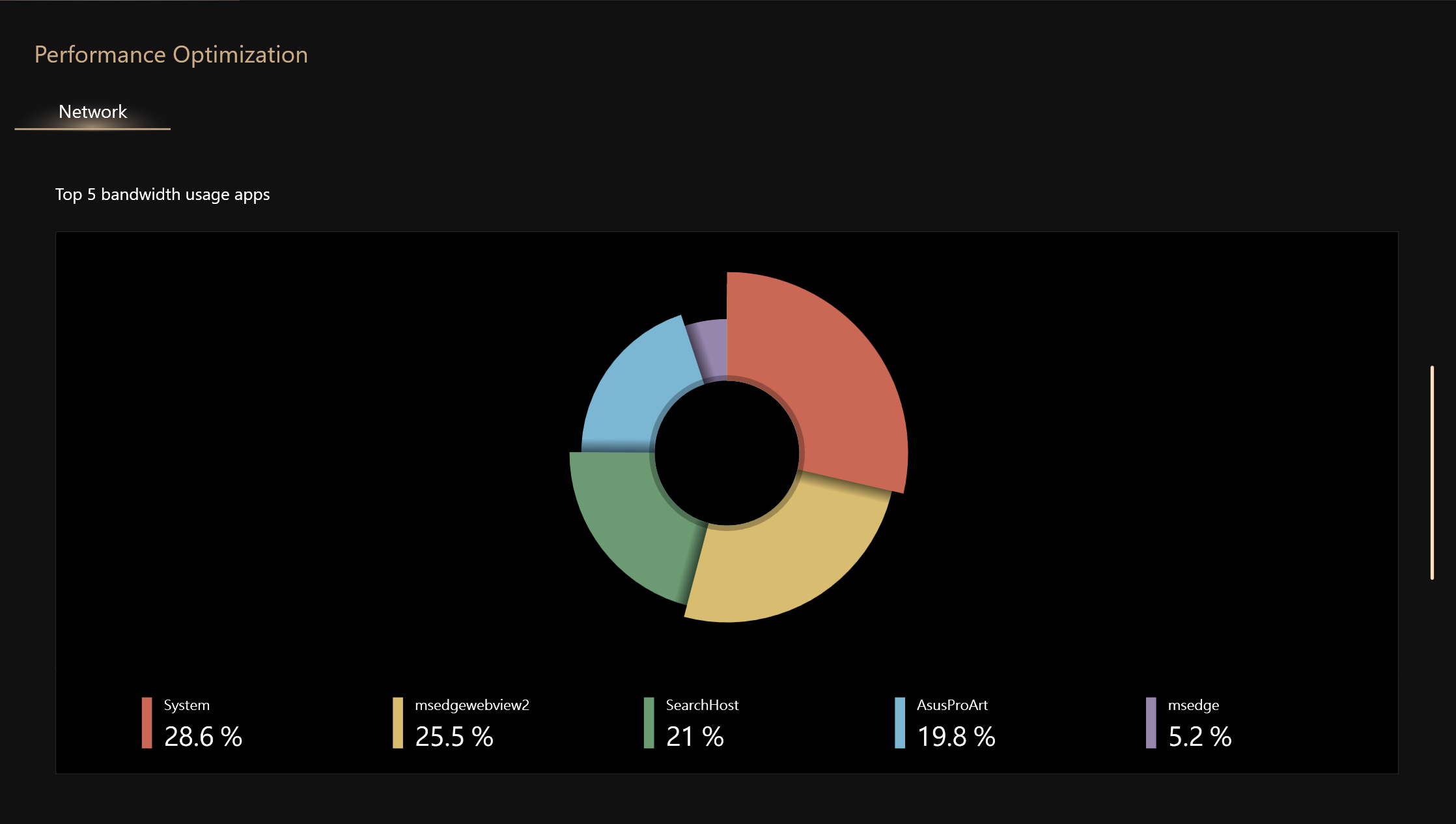
1-2-4. Utilizzo totale della larghezza di banda dell'applicazione
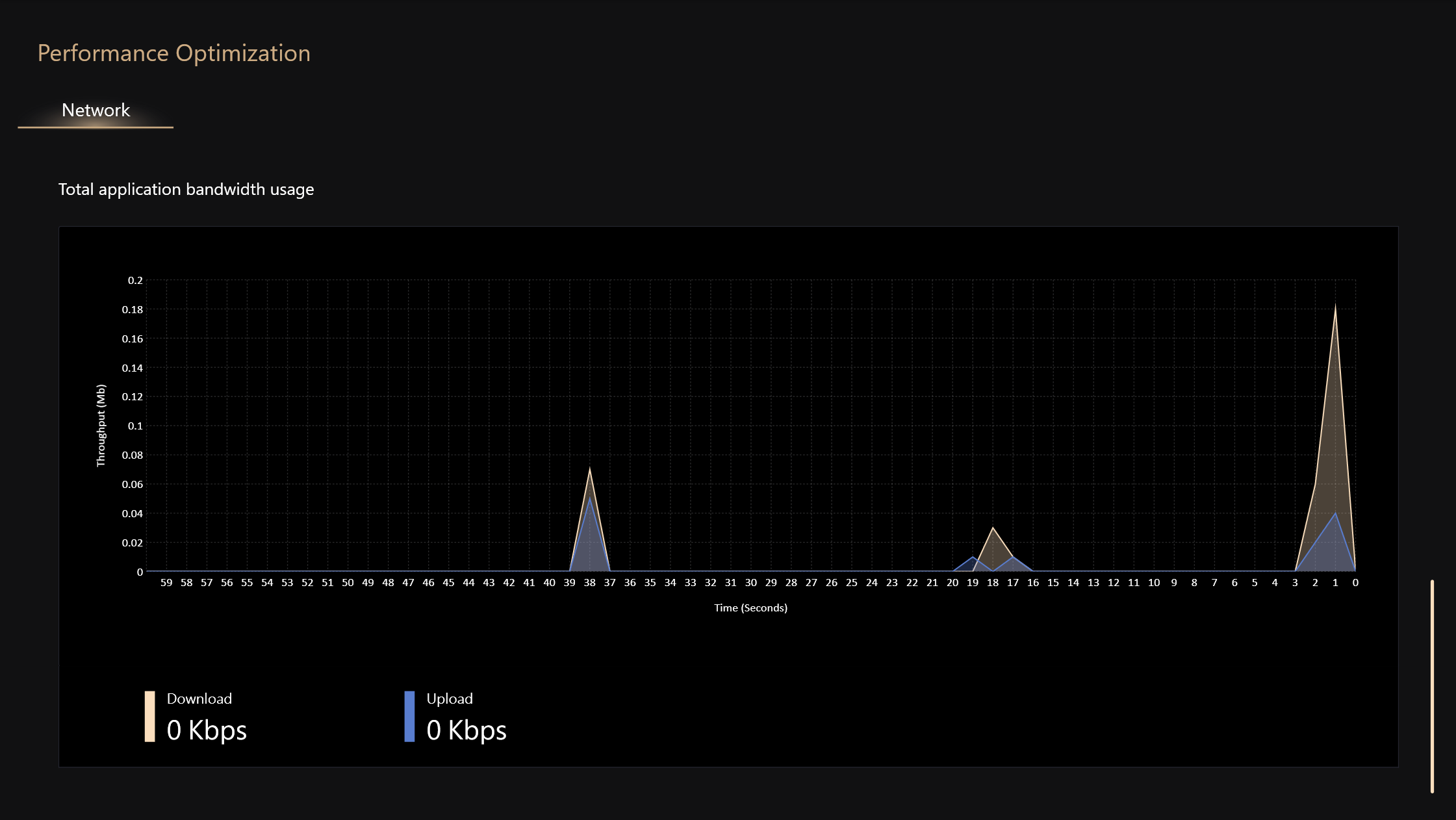
2. Scheda madre -> Impostazioni
2-1. Generale
È possibile selezionare la lingua regionale e l'area di servizio, contattare ASUS o aggiornare automaticamente lo sfondo, ecc.
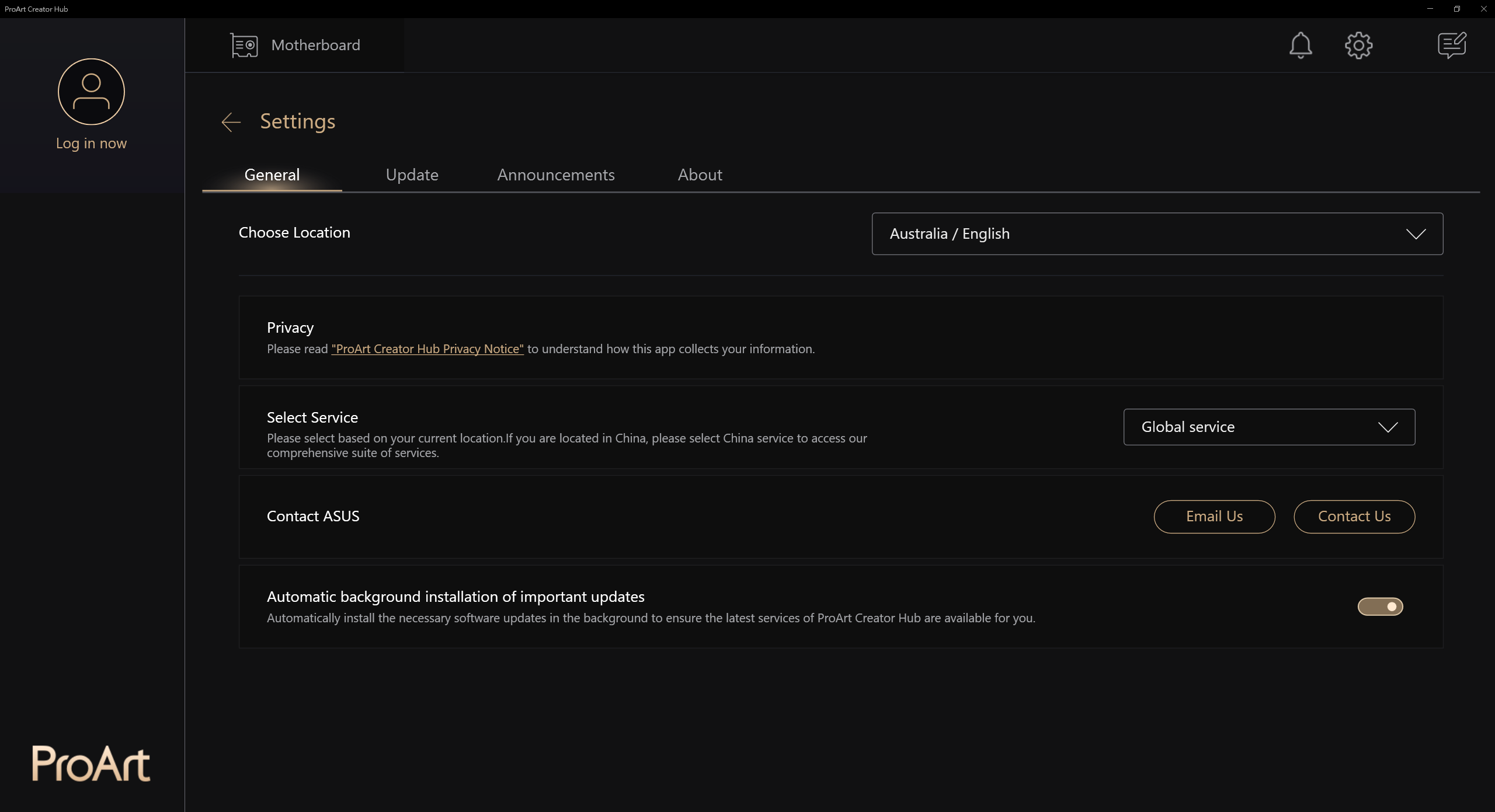
2-2. Aggiornamento
Puoi verificare se è necessario un aggiornamento
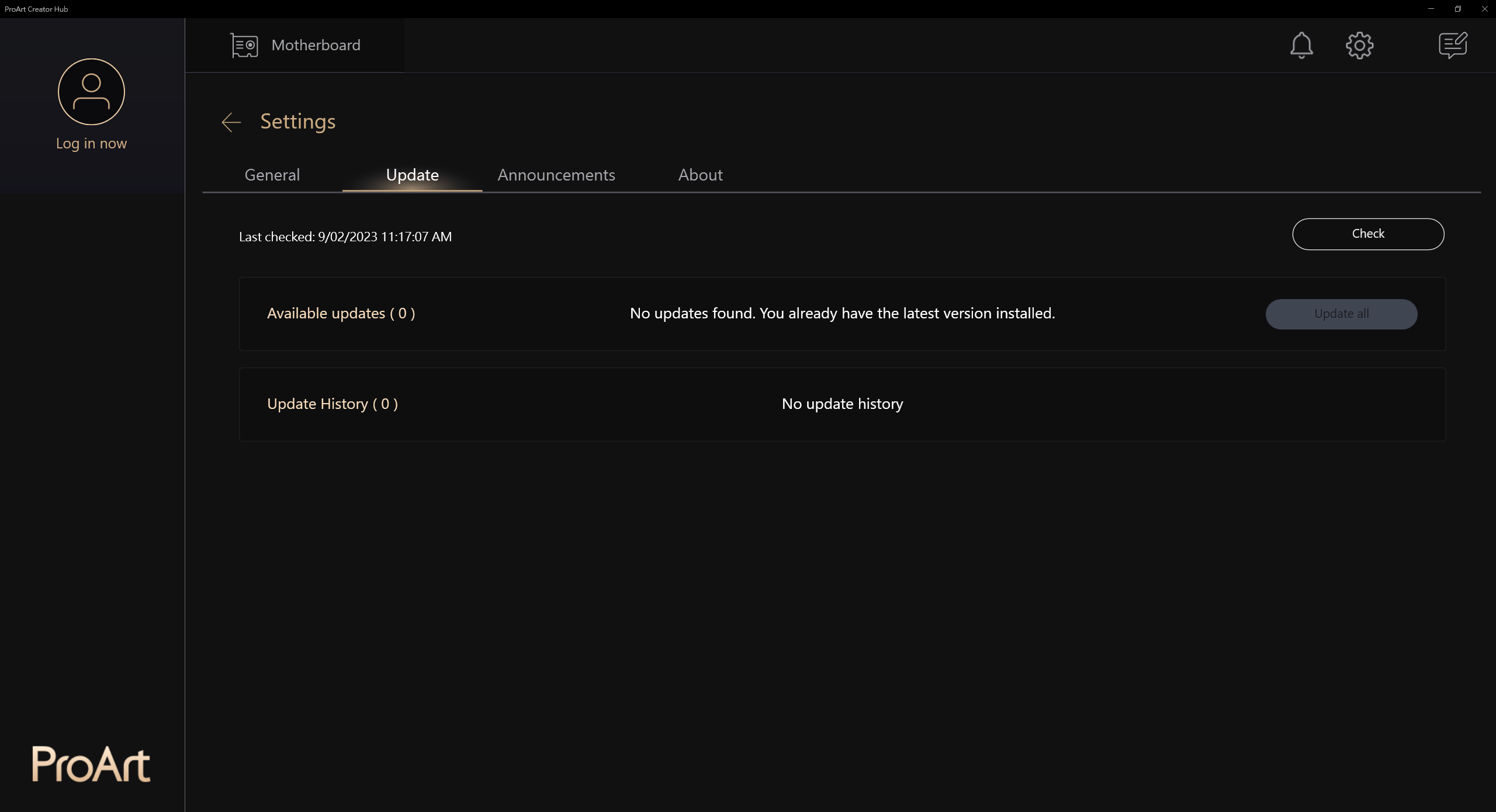
2-3. Annunci
Fornisce notizie relative ai prodotti ASUS
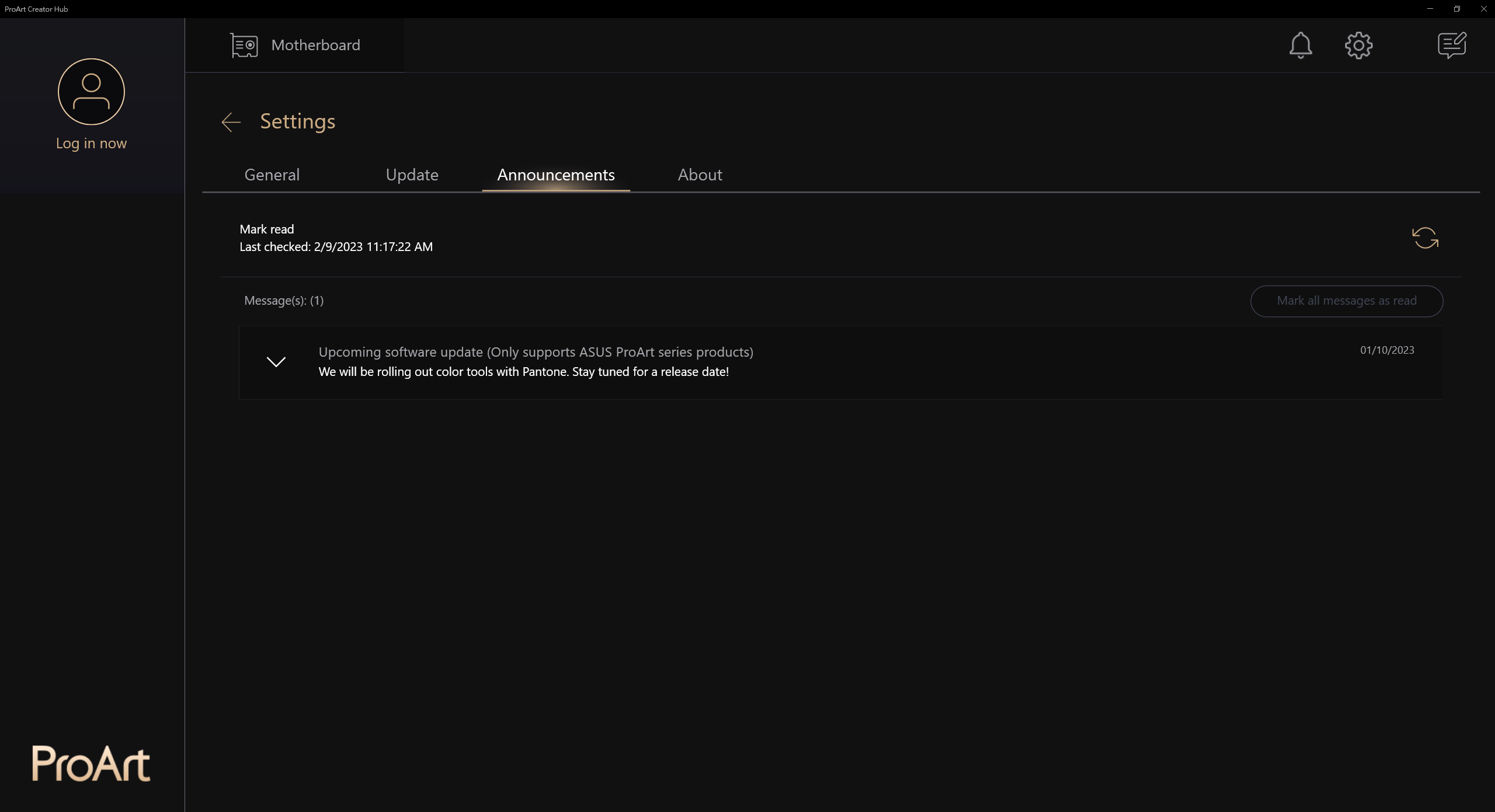
2-4. Informazioni su
Può visualizzare la versione corrente, ecc.
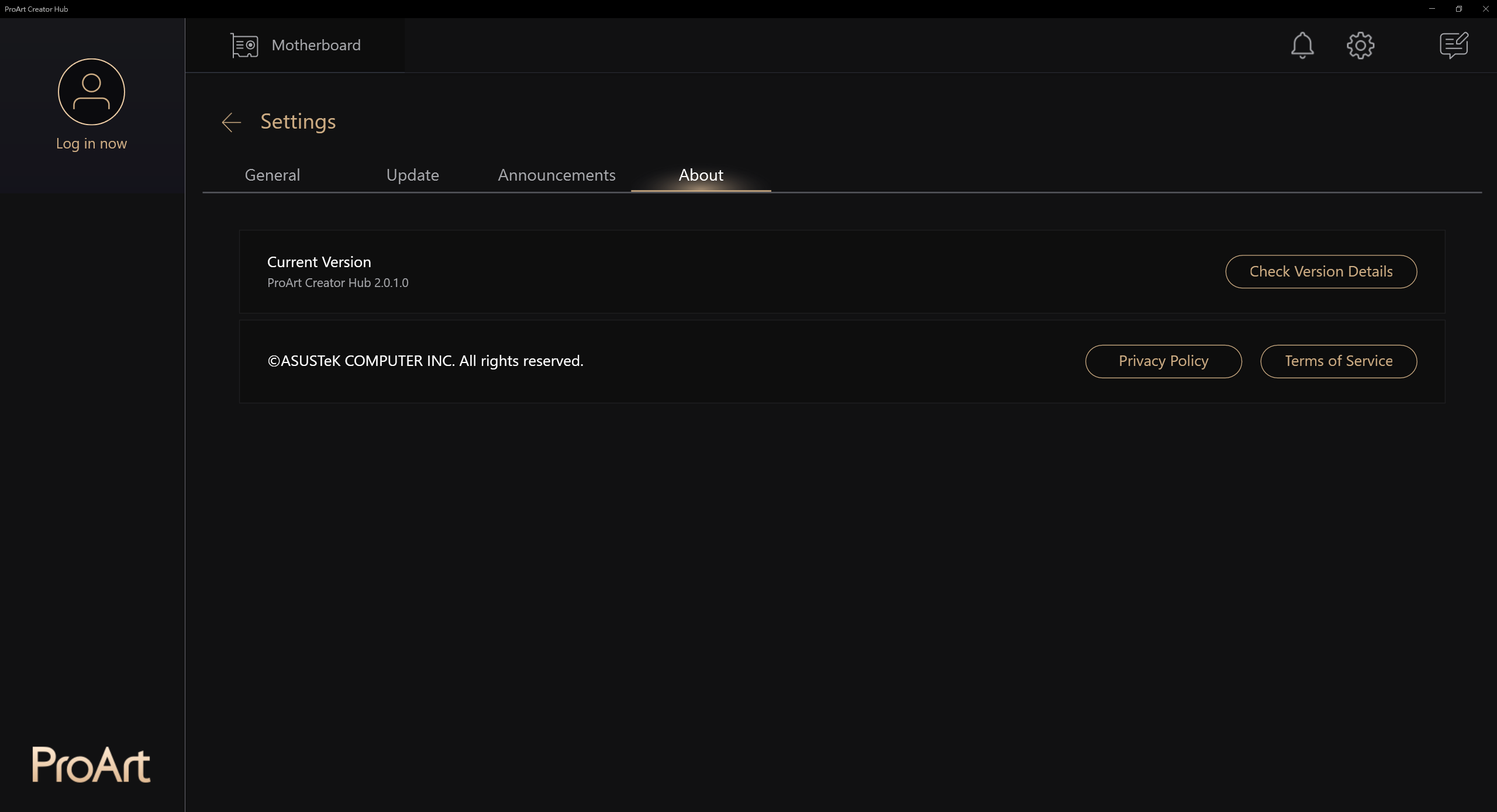
1. Quali monitor ASUS ProArt supportano la scheda madre ASUS ProArt?
R: PA24AC, PA329C, PA329Q
2. Scheda madre ASUS ProArt collegata al monitor ASUS ProArt, tale che è impossibile visualizzare la schermata, come risolverlo?
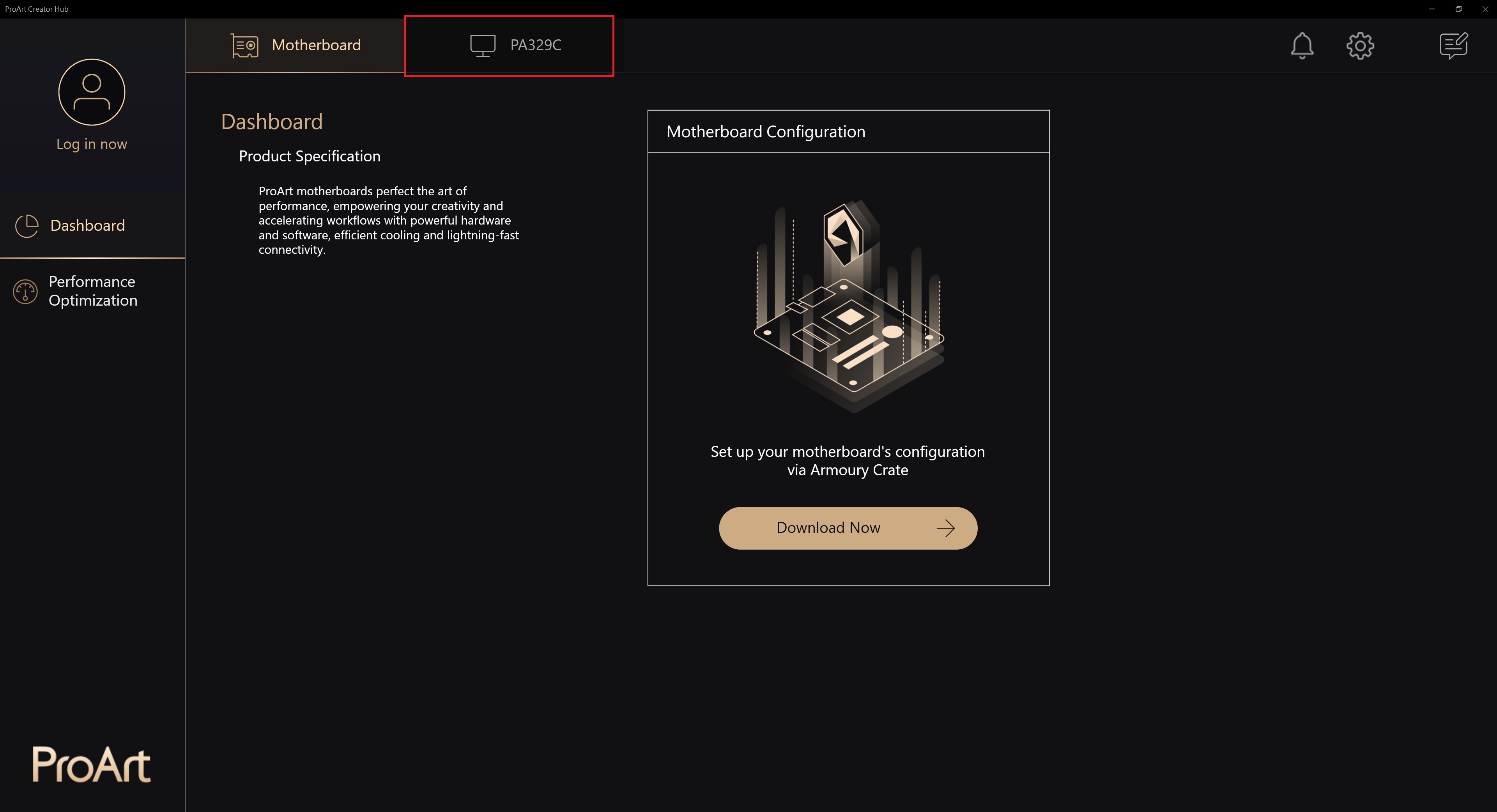
R:1. Verificare innanzitutto se i modelli di schede madri ProArt e i display ProArt sono supportati (PA24AC, PA329C, PA329Q)
2. Collegare il monitor ProArt con il cavo USB type-C alla porta USB della scheda madre ProArt
2.1[Esempio: ProArt PA329C]: La porta USB deve essere collegata alla porta USB della scheda madre (USB qualsiasi porta)
https://www.asus.com/Monitors/ProArt-PA329C/HelpDesk_Manual/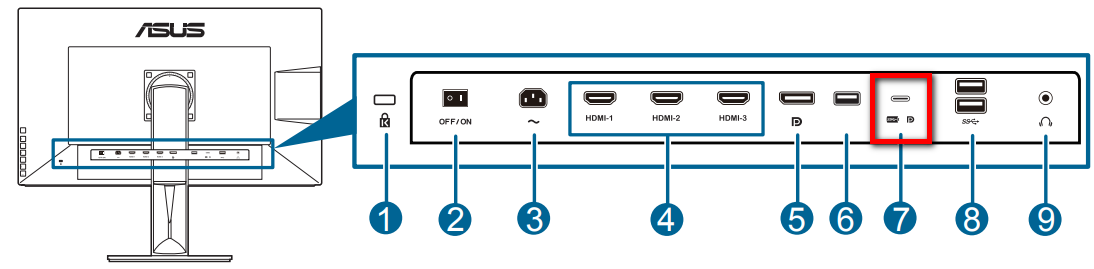
2.2 [Esempio: ProArt PA329Q]: La porta USB Type-B deve essere collegata alla porta USB della scheda madre (USB qualsiasi porta)
https://www.asus.com/it/Monitors/ProArt-PA329Q/HelpDesk_Manual/
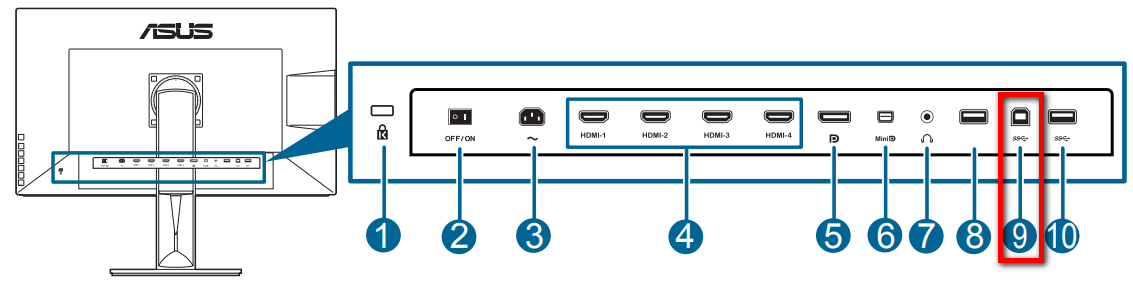
2.3 [Esempio: ProArt PA24AC]: La porta USB Type-C deve essere collegata alla porta USB della scheda madre (USB qualsiasi porta)
https://www.asus.com/it/Monitors/ProArt-PA24AC/HelpDesk_Manual/
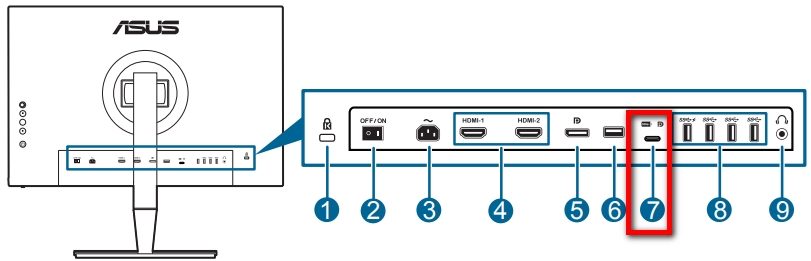
3. Se i problemi persistono, è possibile contattare il servizio clienti ASUS locale: https://www.asus.com/it/support/
3. C'è un'introduzione all'Hub Creator dei monitor ASUS ProArt?
R: Si prega di fare riferimento all'aricolo: https://www.asus.com/it/support/FAQ/1043368/
4. C'è un'introduzione all'Hub Creator dei notebook ASUS ProArt?
R: Si prega di fare riferimento all'aricolo: https://www.asus.com/it/support/FAQ/1042040/